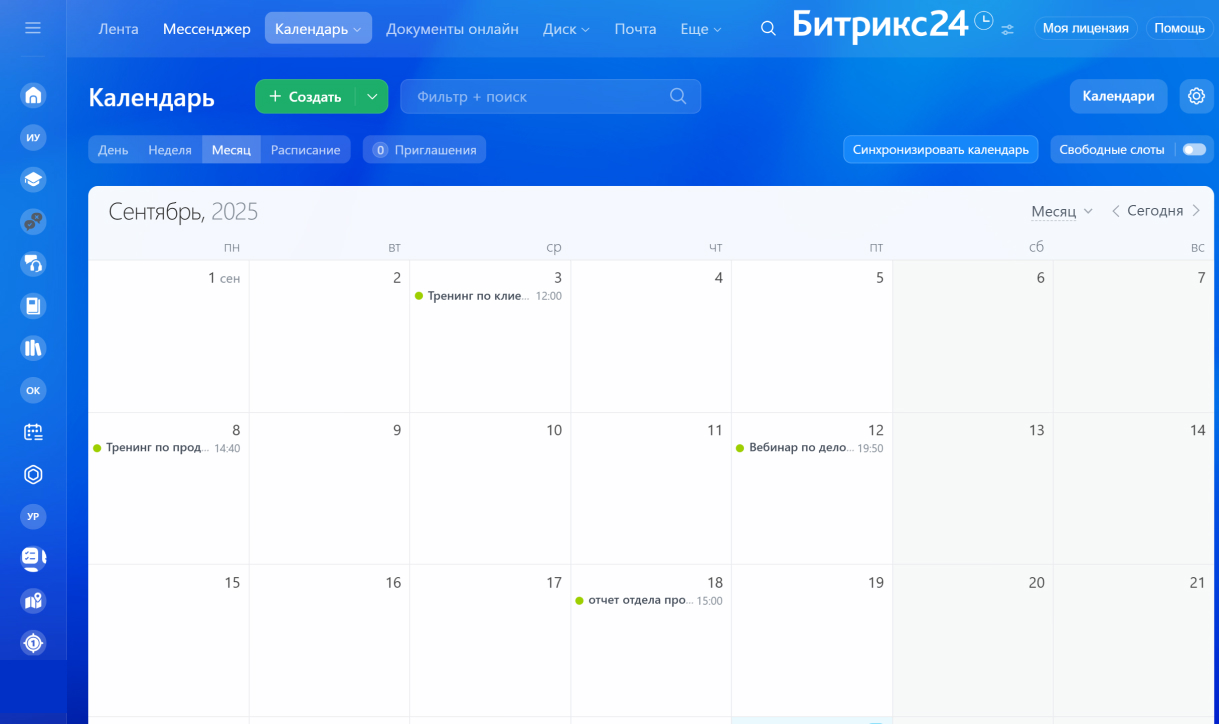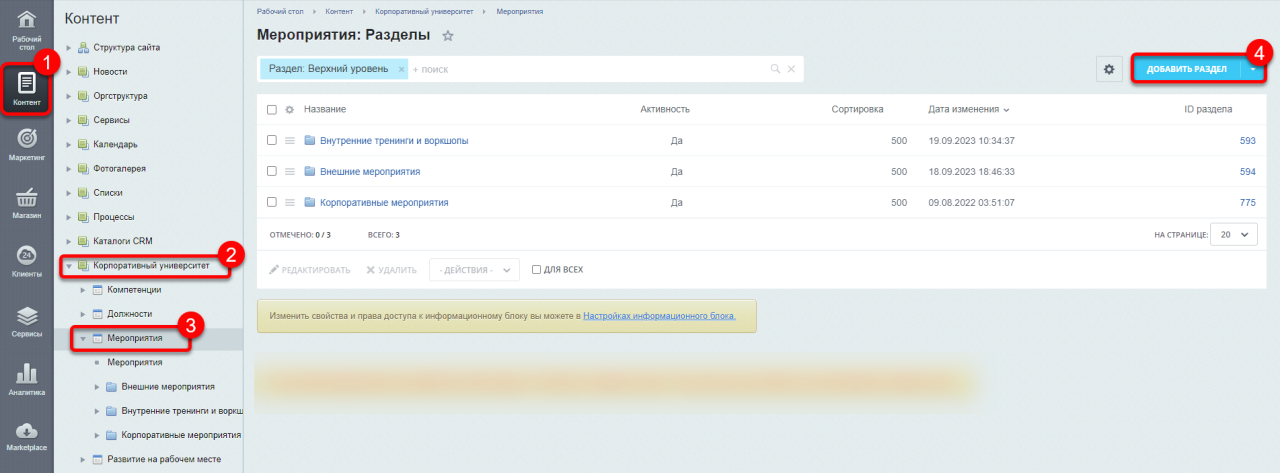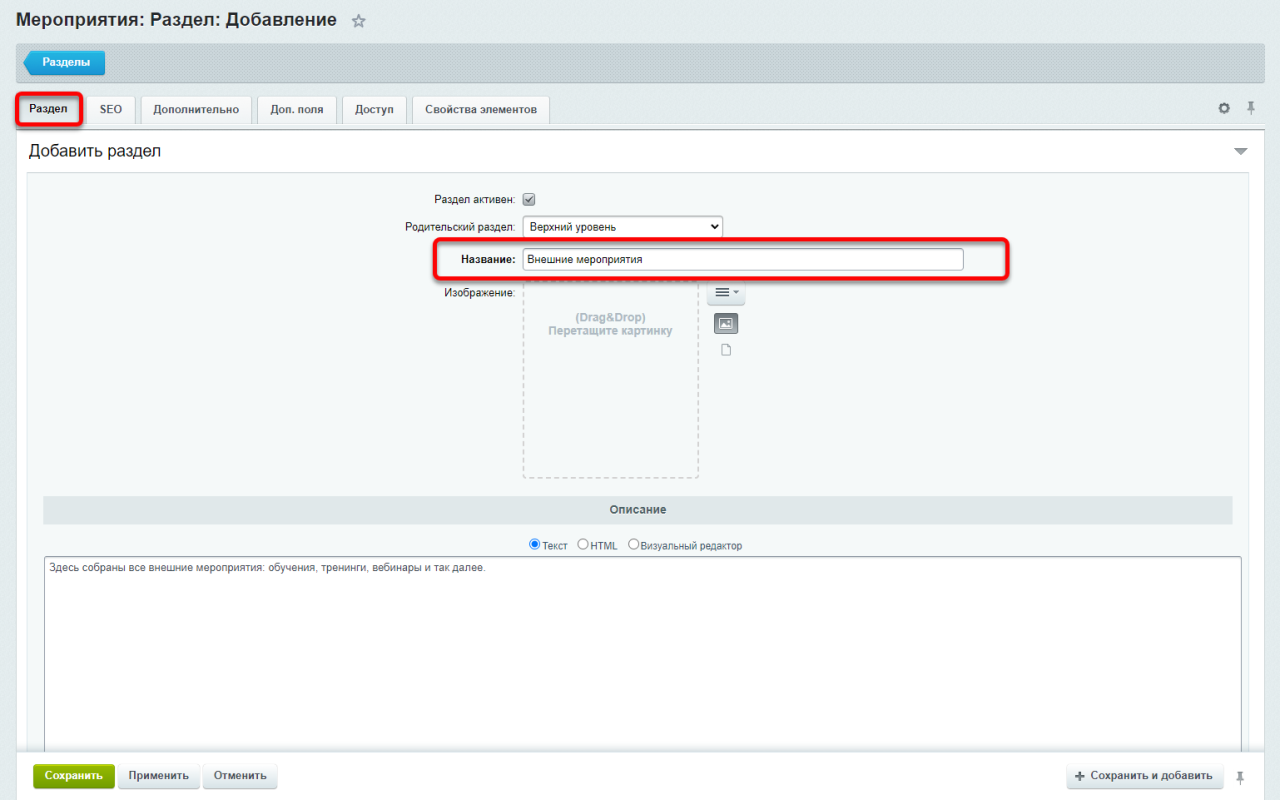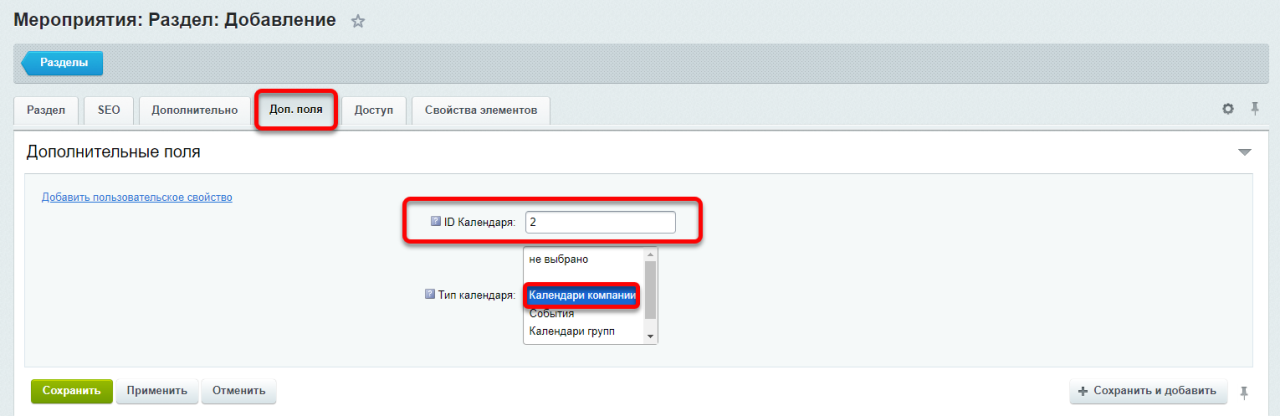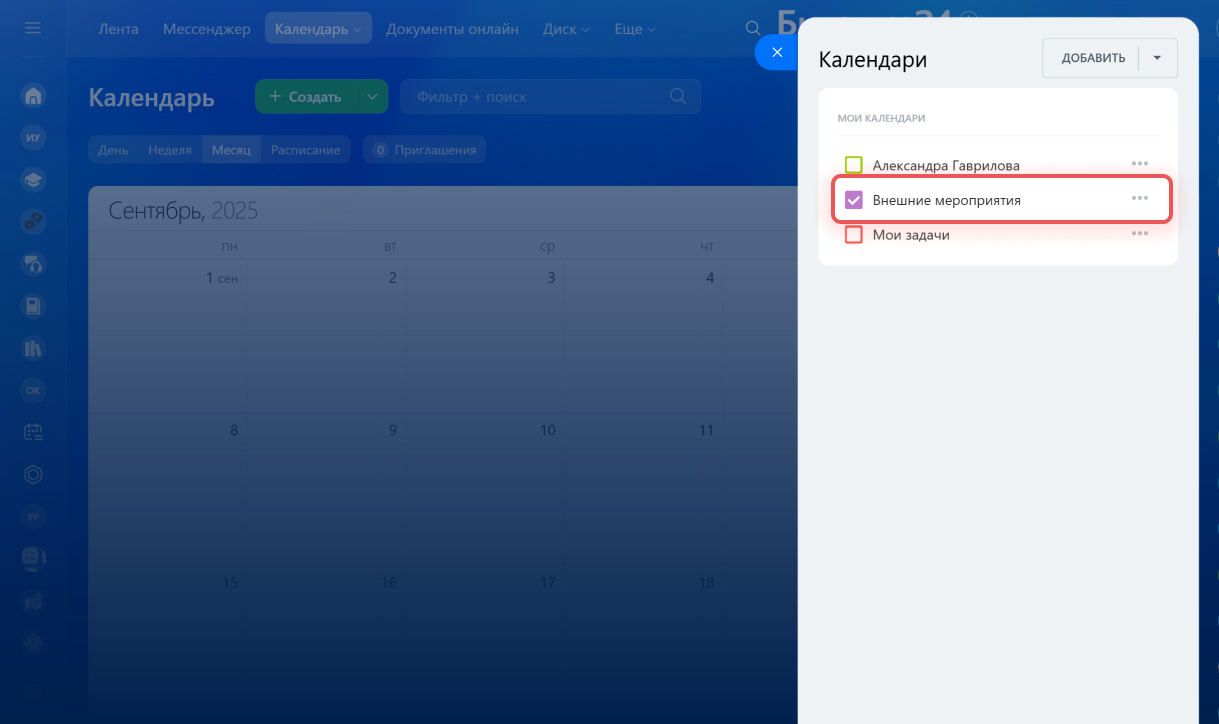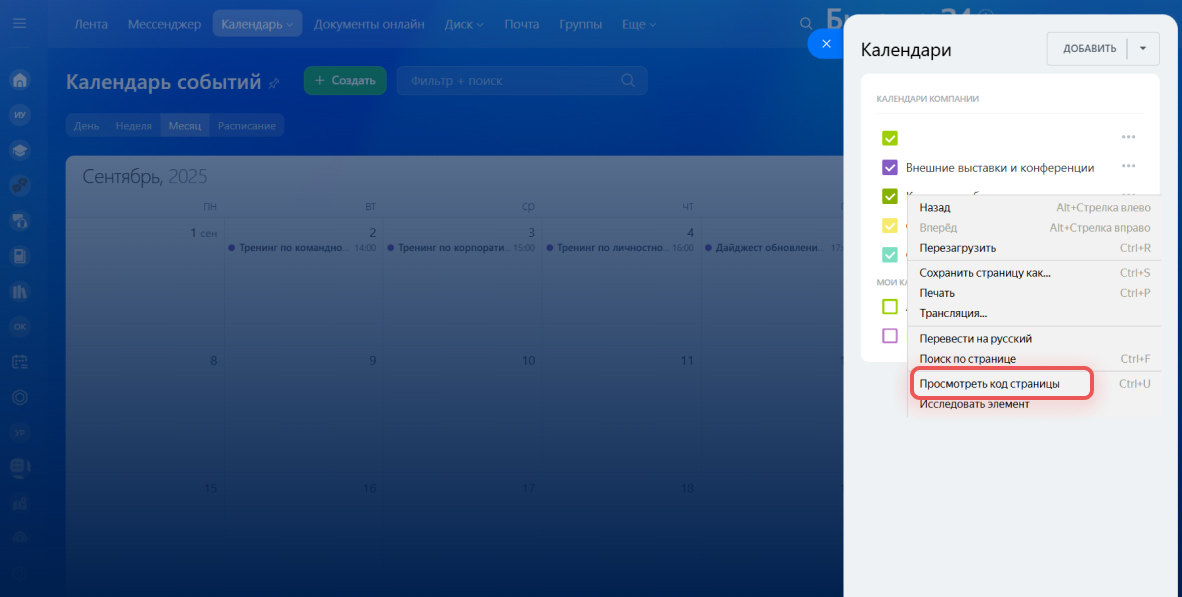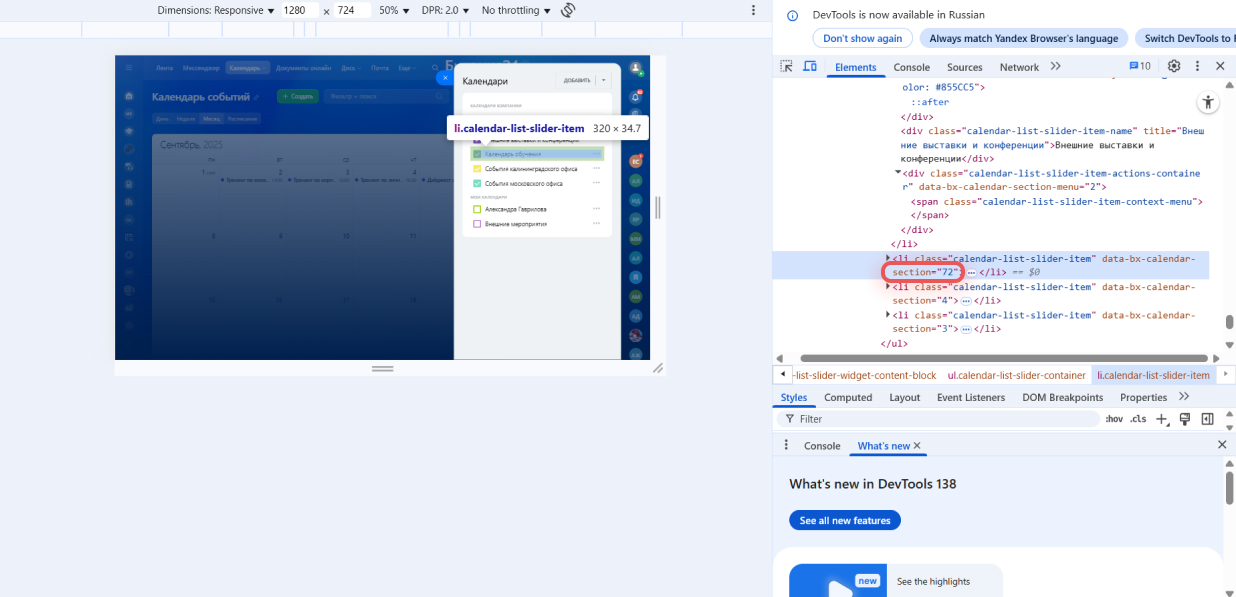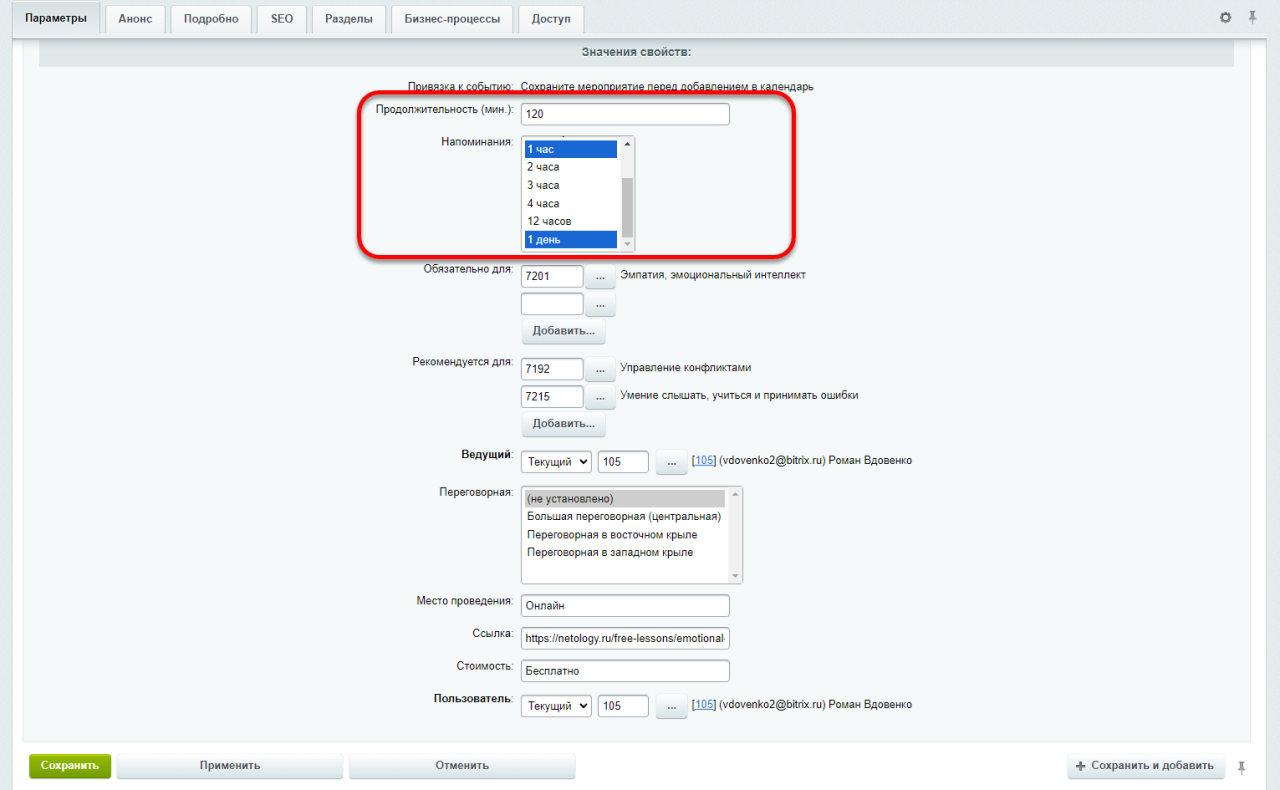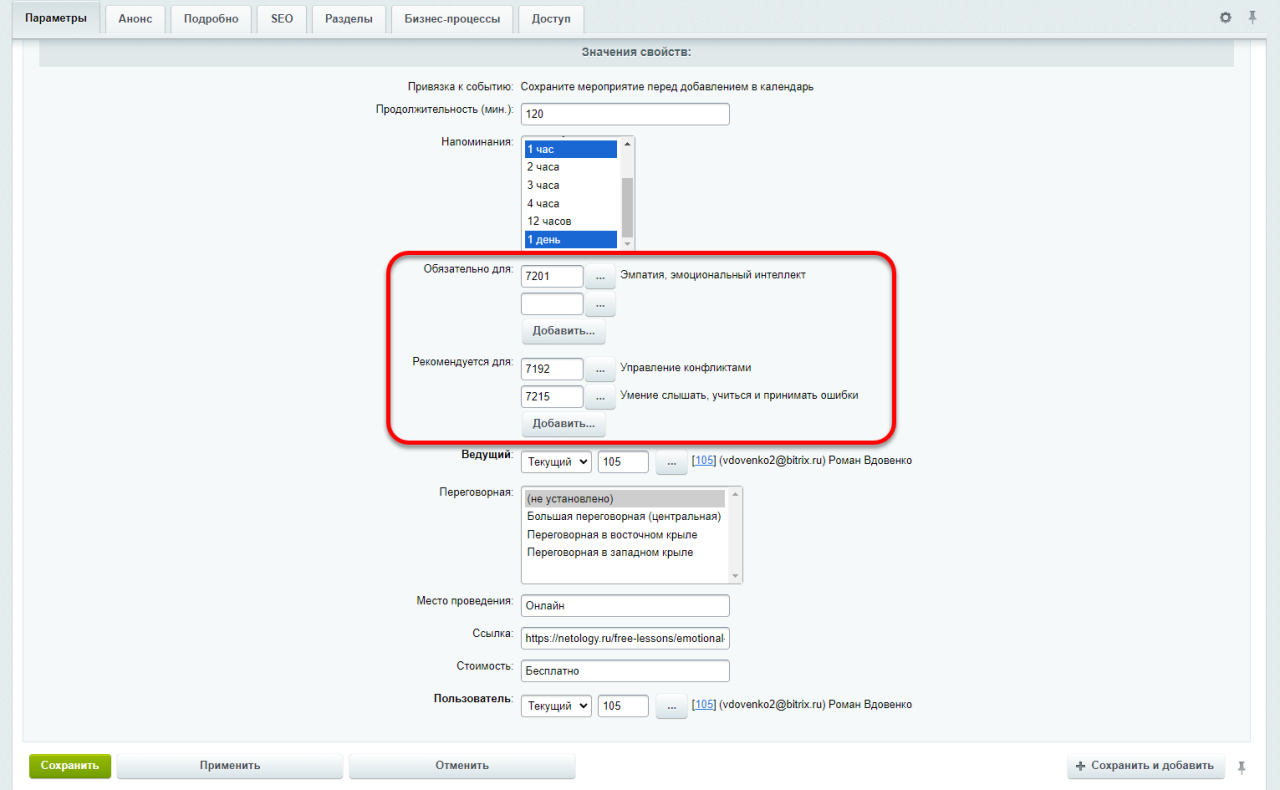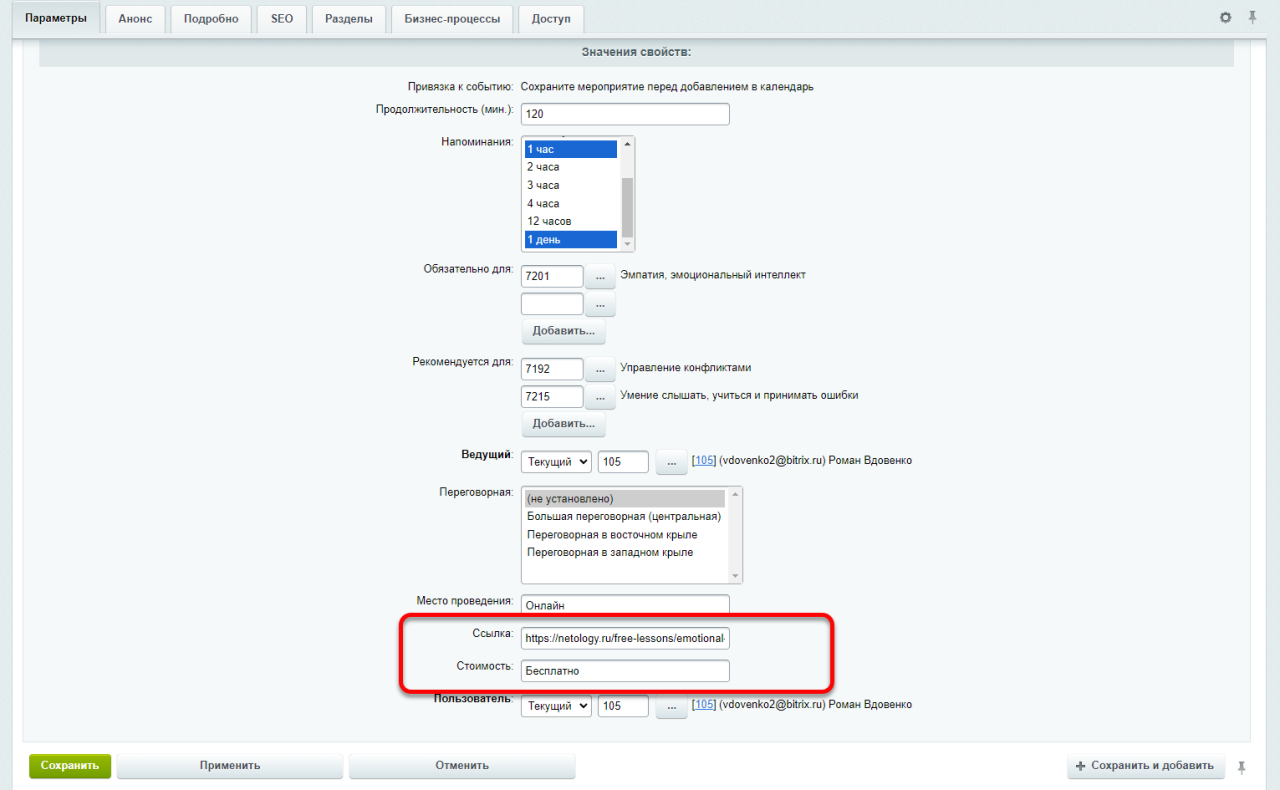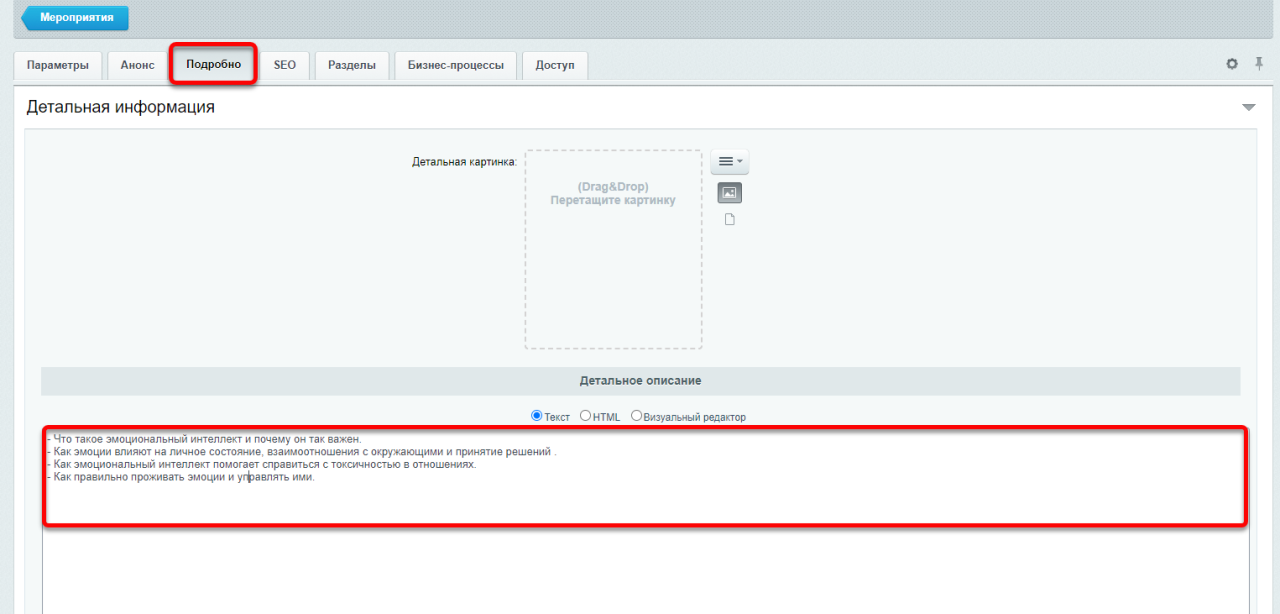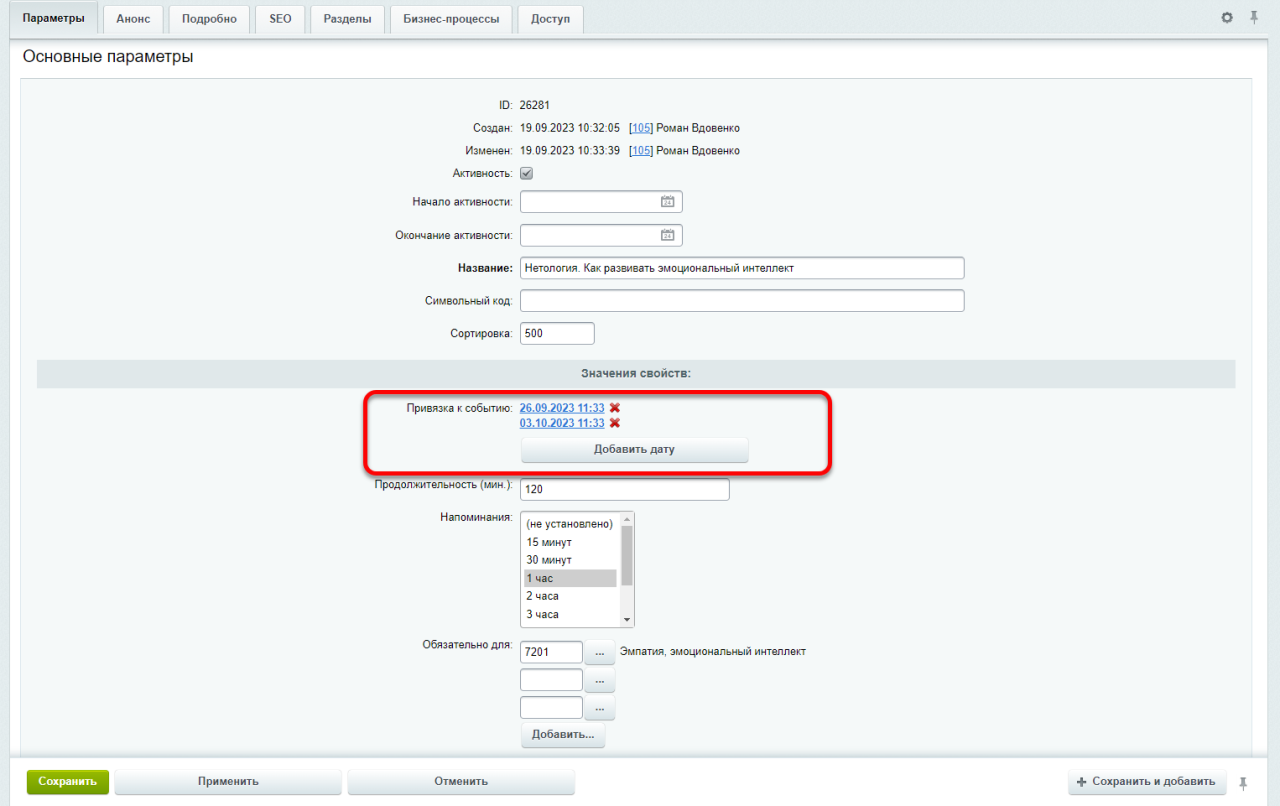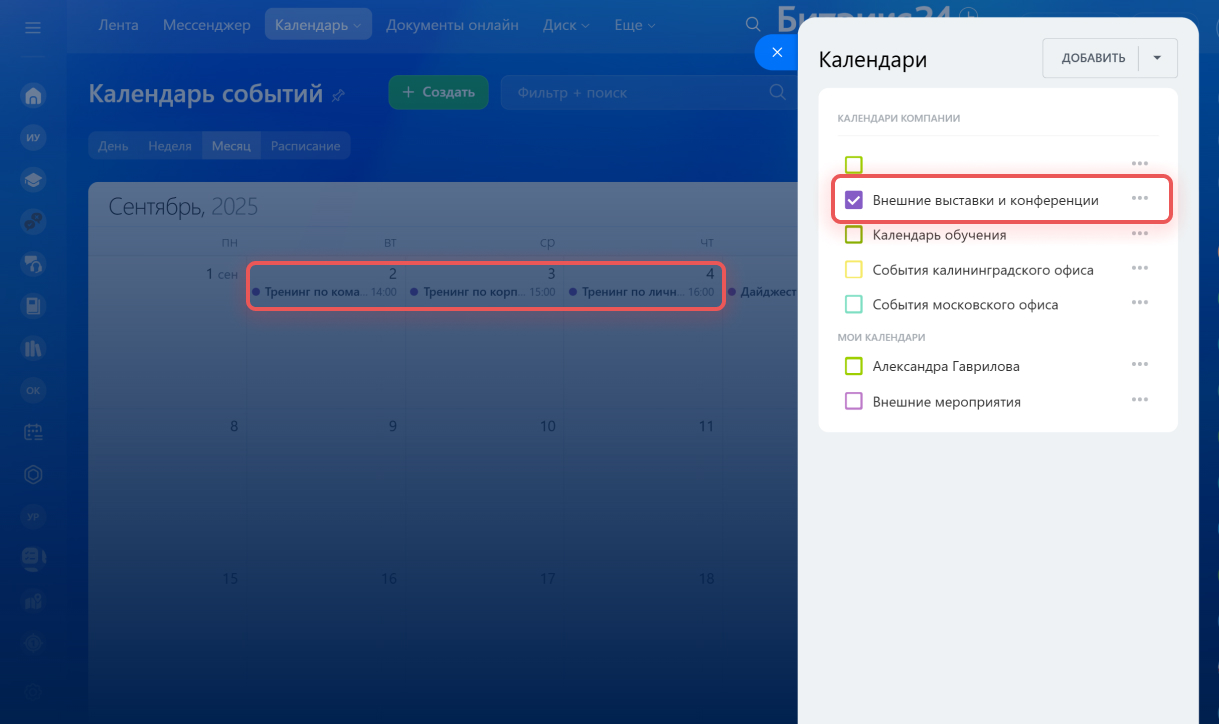Мероприятия — это различные тренинги, вебинары и внутреннее обучение в компании. Составьте список мероприятий и пополняйте его, чтобы сотрудники могли выбрать нужное и участвовать в нем.
Заносите мероприятия в календарь компании. Можно создать разные календари для разных типов мероприятий. Например, один для внешних вебинаров, другой — для внутренних тренингов.
Календарь компании
Как создать новый календарь
Создаем виды мероприятий
Мероприятия можно поделить на разные виды, например внутренние или внешние, онлайн или оффлайн.
Чтобы создать разделы для разных видов мероприятий, перейдите в Контент > Корпоративный университет > Мероприятия. Нажмите кнопку Добавить раздел.
Например, в разделе Внутренние тренинги разместите внутреннее обучение, которое проводят сотрудники компании, а в разделе Внешние мероприятия — внешние тренинги и вебинары.
Название. Укажите вид мероприятия. Например, Внешние мероприятия или Внутренние тренинги.
Дополнительные поля. Чтобы связать разные виды мероприятий с разными календарями компании, укажите id нужного календаря.
Например, внешние тренинги и вебинары будут отображаться в календаре Внешние мероприятия. Так сотрудникам будет проще ориентироваться в планируемых мероприятиях и найти нужное.
Как узнать id календаря
Теперь в разделах можно создавать мероприятия.
Создаем мероприятия
Перейдите в раздел, в котором надо создать мероприятие и нажмите кнопку Добавить элемент.
Рассмотрим настройки карточки мероприятия.
Активность. Чтобы сотрудники могли выбрать мероприятие, включите эту опцию.
Название. Укажите тему мероприятия.
Продолжительность. Укажите сколько будет длиться мероприятие.
Напоминания. Выберите, за какое время напомнить участникам о мероприятии. Если надо выбрать несколько напоминаний, то зажмите Ctrl (Cmd на Mac) и выделите нужное время.
Обязательно для компетенций. Выберите, для каких компетенций посещение мероприятия обязательно.
Рекомендуется для компетенций. Выберите, для каких компетенций рекомендуется посетить мероприятие.
Ведущий. Если мероприятие внутреннее, то укажите кто из сотрудников будет его вести. Если мероприятие внешнее, то можно указать сотрудника, который организует сбор участников, например HR-специалиста. Обязательное для заполнения поле.
Переговорная. Для внутреннего мероприятия укажите, в какой переговорной комнате оно будет проходить.
Место проведения. Если мероприятие проводится не в офисе компании, укажите адрес.
Ссылка. Если у мероприятия есть публичная страница, добавьте ссылку.
Стоимость. Если мероприятие платное, укажите стоимость.
Подробно. В этой вкладе напишите план мероприятия и чем оно будет полезно.
Разделы. В этой вкладке проверьте, что мероприятие привязано к нужному разделу. Например, Вебинар по эмоциональному интеллекту привязан к разделу Внешние мероприятия. Если раздел не указан, выберите его.
Сохраните мероприятие, после этого вы сможете выбрать дату проведения.
Привязка к событию. Выберите дату проведения. Если мероприятие регулярное или будет длиться несколько дней, то выберите несколько дат.
Когда создадите мероприятие и выберите дату проведения, оно появится в связанном календаре.
Еще мероприятие может создать любой сотрудник через карточку развития. Об этом мы рассказали в отдельной статье.
Как отредактировать карточку развития
Мероприятия, которые создают сотрудники через карточку развития, надо модерировать.
Модерация книг и мероприятий
Коротко
- Мероприятия — это различные тренинги, вебинары и внутреннее обучение в компании.
- Создайте разные виды мероприятий, например внутренние и внешние, онлайн и оффлайн.
- Свяжите разные виды мероприятий с разными календарями компании. Например, один календарь для внешних вебинаров, другой — для внутренних тренингов.
- Составьте список мероприятий и пополняйте его, чтобы сотрудники могли выбрать нужное и участвовать в нем.
- Создать мероприятие можно в административной части портала или через карточку развития сотрудника.
- Мероприятия, которые создают сотрудники через карточку развития, надо модерировать.
Рекомендуем прочитать: